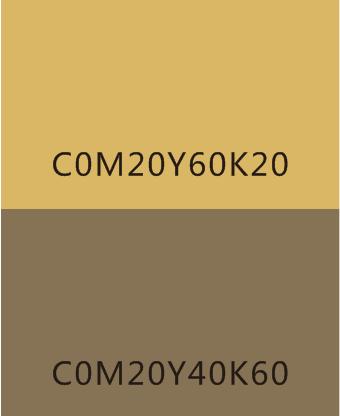怎麼看是不是CMYK:深度解析色彩模式與印刷前置作業的關鍵判斷
「哎呀,怎麼搞的?我在螢幕上看到的好好看的顏色,印出來就完全變了樣,不是偏黃就是偏暗,有些地方甚至看起來髒髒的!」您是不是也曾像我早期剛入行時,面對這種印製成品與螢幕顯示「落差很大」的情況,感到一陣焦慮與困惑呢?其實啊,這八九不離十都是因為「色彩模式」沒搞清楚惹的禍!最常見的元兇,就是沒有正確地將檔案轉換或設定為 CMYK 模式。
那麼,到底怎麼看是不是CMYK呢?最直接也最專業的方法,就是透過像是 Adobe Photoshop、Illustrator 或 Acrobat Pro 這類的專業設計與預檢軟體,直接查看檔案的「影像模式」或「色彩屬性」。這些軟體會明確標示檔案是 RGB 還是 CMYK。此外,熟悉 CMYK 與 RGB 之間的色彩差異,也能幫助您進行初步的視覺判斷。這篇文章就是要帶您深入了解這一切,確保您的設計稿在印刷時能完美呈現,避免不必要的損失與麻煩喔!
Table of Contents
色彩模式的兩大巨頭:CMYK 與 RGB 到底差在哪?
在我們聊「怎麼看是不是CMYK」之前,得先搞清楚這兩種最基礎也最重要的色彩模式:CMYK 和 RGB。它們就像是兩種截然不同的語言,分別用於不同的溝通情境。
CMYK 是什麼?印刷世界的色彩基石
CMYK,全名是 Cyan(青)、Magenta(洋紅)、Yellow(黃)和 Key(黑色),也常被稱為「減色模式」。顧名思義,它是透過油墨吸收光線來呈現顏色。當我們把這四種油墨以不同比例疊加在白色的紙張上時,部分光線會被油墨吸收,而未被吸收的光線則反射到我們的眼睛,形成各種色彩。它之所以稱為「減色」,是因為油墨越多,反射的光線就越少,顏色就越深,最終四種顏色疊加到極致就會變成黑色。
CMYK 主要用於所有印刷品,無論是名片、海報、傳單、書籍,還是包裝,只要是需要印出來的東西,就必須是 CMYK 模式。這套模式的色彩範圍(色域)相對 RGB 來說較小,所以有些在螢幕上看起來非常鮮豔的顏色,在轉換成 CMYK 後就會顯得比較暗淡或失真,這也是許多人常遇到的「色偏」問題的根源。
RGB 是什麼?數位螢幕的魔幻色彩
RGB,代表 Red(紅)、Green(綠)和 Blue(藍),又稱「加色模式」。與 CMYK 相反,RGB 是透過光線的發射來產生顏色。當這三種顏色以不同強度混合時,它們會產生各種新的顏色,當紅、綠、藍三種光線強度都達到最大時,就會呈現出純白色。
RGB 模式專為數位設備設計,舉凡電腦螢幕、手機螢幕、電視、數位相機、掃描器等等,所有透過「發光」來顯示影像的裝置,都使用 RGB。它的色域比 CMYK 寬廣許多,能呈現出更多、更鮮豔、更豐富的色彩,尤其是那些明亮飽和的螢光色或霓虹色,都是 RGB 的強項。
為什麼顏色會「跑掉」?就是因為色域不同!
您是不是明白了?「跑色」的根本原因就在於 CMYK 和 RGB 的「色域」不同。想像一下,RGB 是一個巨大的調色盤,上面有各式各樣繽紛的顏料;而 CMYK 則是一個稍微小一點、顏色種類沒那麼多的調色盤。當您把 RGB 調色盤上的顏料「強制」放到 CMYK 調色盤上時,那些 CMYK 調色盤上沒有的顏色,就只能被「近似」或「壓縮」成最接近的顏色了。這個壓縮的過程,就是導致顏色失真的主因。
我的經驗告訴我,許多設計新手常常會忽略這一步,直接把客戶從網路上找來的 RGB 圖片拿去印刷,結果當然是慘不忍睹。所以,學會判斷並正確轉換色彩模式,絕對是印刷前置作業中,最最最關鍵的一步喔!
怎麼看是不是CMYK?實用檢測方法大公開!
好啦,重頭戲來了!現在我們就來實戰一下,看看有哪些方法可以幫助您判斷一個檔案到底是不是 CMYK 模式。我會從專業軟體操作,到檔案屬性檢查,甚至是一些視覺上的經驗判斷,一次教給您!
方法一:透過專業設計軟體直接查看(最準確!)
這是最可靠、最直接的方法,因為這些軟體就是用來處理色彩模式的。
Adobe Photoshop:點陣圖檔的色彩司令台
如果您處理的是圖片、照片這類的點陣圖檔,那 Photoshop 絕對是您的最佳幫手。
- 查看影像模式:
打開您的圖片檔案後,請到上方選單列,點選「影像 (Image)」>「模式 (Mode)」。在這裡,您會看到各種色彩模式的選項,包括「CMYK 顏色 (CMYK Color)」和「RGB 顏色 (RGB Color)」。當前選中的那個就是您檔案目前的色彩模式。
我的小撇步: 如果您看到的是「CMYK 顏色」旁邊有打勾,那就恭喜您,這個檔案目前就是 CMYK 模式囉!如果是 RGB,那就需要進一步轉換了。
- 利用資訊面板確認顏色數值:
另一個超級實用的方法是打開「資訊 (Info)」面板。請到「視窗 (Window)」>「資訊 (Info)」。當您把滑鼠游標移動到圖片上的任何一個點時,這個面板就會即時顯示該點的顏色數值。
- 如果是 CMYK 模式,您會看到 C、M、Y、K 四個數值,通常範圍是 0% 到 100%。
- 如果是 RGB 模式,您會看到 R、G、B 三個數值,通常範圍是 0 到 255。
這個方法特別好用,因為您可以隨機點選圖片不同區域,快速確認整個檔案的色彩模式狀態,尤其是在圖片可能包含嵌入式 RGB 物件時,這個方法就能幫您揪出來。
- 使用「校樣設定」預覽印刷效果:
這不是直接判斷是不是 CMYK,但它能幫助您預覽 CMYK 的印刷效果。點選「檢視 (View)」>「校樣設定 (Proof Setup)」。您可以選擇「工作用CMYK (Working CMYK)」或是「自訂 (Custom)」來選擇特定的 ICC Profile(通常印刷廠會提供,或使用標準的如 Fogra39)。啟用後,再點選「檢視 (View)」>「校樣顏色 (Proof Colors)」(快速鍵是 Ctrl+Y 或 Command+Y)。這時候,您的螢幕會模擬出該 CMYK Profile 下的印刷效果,讓您提前看到顏色轉換後的差異。如果轉換後顏色差異很大,那這個檔案很可能就是 RGB 啦!
我的心得: 許多設計師在交付檔案時,常會因為忘記做這一「預覽」步驟,導致客戶收到印刷品後大喊「顏色不對」!所以,校樣預覽絕對是您在轉換 CMYK 後,必須執行的關鍵一步。
Adobe Illustrator / InDesign:向量與排版檔案的色彩管理
如果您處理的是圖形、插畫或排版文件,那麼 Illustrator 和 InDesign 是您不可或缺的工具。
- 查看文件顏色模式:
在 Illustrator 或 InDesign 中,最基本的就是查看「文件顏色模式」。請到「檔案 (File)」>「文件顏色模式 (Document Color Mode)」。在這裡,您同樣會看到「CMYK 顏色 (CMYK Color)」和「RGB 顏色 (RGB Color)」的選項。和 Photoshop 類似,當前選中的就是文件目前的色彩模式。
請注意: 雖然文件模式設定為 CMYK,但文件中還是可能包含了 RGB 模式的圖片或向量物件。所以,單看文件模式還不夠喔!
- 透過「色彩」或「屬性」面板檢查物件:
這是檢查文件中個別元素色彩模式的關鍵。點選文件中的任何一個物件(例如一個方塊、一段文字或一張圖片),然後打開「視窗 (Window)」>「色彩 (Color)」面板,或者「屬性 (Properties)」面板。在這裡,您會看到所選物件的顏色數值和模式。如果是 CMYK,就會顯示 C、M、Y、K 的數值;如果是 RGB,則顯示 R、G、B 的數值。
我的專業提示: 在 InDesign 中,您還可以利用「連結 (Links)」面板(「視窗」>「連結」)來查看所有置入圖片的資訊,包括它們的色彩模式。如果置入的是 RGB 圖片,這裡通常會有個小圖示或警示標誌提醒您。
- 利用「預檢」功能:
InDesign 的「預檢 (Preflight)」功能(「視窗」>「輸出」>「預檢」)是個超級強大的工具,特別是在準備印刷檔案時。它會自動檢查文件中的各種潛在問題,當然也包括色彩模式。如果您有置入 RGB 圖片或使用了非 CMYK 的顏色,預檢面板會顯示警告,告訴您哪些物件的色彩模式不符合印刷要求。這就像是一個自動的檔案健檢師,非常方便!
其他設計軟體 (CorelDRAW, Affinity Designer 等)
雖然操作界面可能略有不同,但這些專業設計軟體通常都有類似的功能來查看和修改色彩模式。原則上都是在「檔案設定」、「文件屬性」或「顏色面板」中找到相關選項。若您使用其他軟體,建議查閱其官方說明文件,或在軟體介面中搜尋「Color Mode」、「文件色彩模式」等關鍵字。
方法二:檢查檔案屬性與檔案類型(輔助判斷)
雖然不像專業軟體那麼直接,但檢查檔案類型和某些文件的屬性,也能提供一些線索。
PDF 文件:印刷流程的最終檔案
PDF 是印刷廠最常接收的檔案格式,因為它能保留排版、字體和色彩的完整性。判斷 PDF 的色彩模式,Adobe Acrobat Pro 是您的不二之選。
- 使用「輸出預覽」功能:
在 Acrobat Pro 中,請到「工具 (Tools)」>「印刷製作 (Print Production)」>「輸出預覽 (Output Preview)」。打開這個視窗後,在左側的下拉選單中選擇「物件檢查器 (Object Inspector)」。然後,用滑鼠點擊 PDF 文件中的任何一個物件(文字、圖片、向量圖形),「物件檢查器」面板就會顯示該物件的詳細屬性,包括它的色彩模式(例如:CMYK、RGB、灰階等)和數值。這是檢查 PDF 檔案中所有元素色彩模式最精確的方法。
我的心得: 我處理過很多客戶提供的 PDF 檔案,他們聲稱已經是 CMYK 了,結果用 Acrobat Pro 一檢查,還是有大把的 RGB 圖片混雜其中。所以,即便檔案是 PDF,也千萬別掉以輕心,一定要檢查!
TIF / JPG / PNG 等點陣圖檔
這些檔案類型本身不會在檔案名或常規屬性中直接標示 CMYK 或 RGB。但它們可以承載這兩種色彩模式。一般來說:
- JPG / PNG: 大多數從網路下載或數位相機拍攝的 JPG 和 PNG 圖片都是 RGB 模式,因為它們主要用於網頁和螢幕顯示。
- TIF: TIF 格式比較特殊,它可以是 CMYK 也可以是 RGB。通常專業印刷會偏好使用 CMYK 的 TIF 檔案。
所以,如果您拿到這些格式的檔案,最好還是用專業軟體打開來確認。單純看副檔名無法直接判斷色彩模式,只能給您一個初步的「可能性」判斷。
EPS / AI 等向量圖檔
這些是 Adobe Illustrator 或其他向量繪圖軟體的原生格式。它們通常會保留原始的色彩模式信息。當您用對應的軟體打開它們時,可以參照上述 Illustrator 的方法來檢查文件和個別物件的色彩模式。
方法三:從色彩變化與視覺判斷(經驗判斷,僅供參考!)
這種方法需要您累積一定的色彩經驗,作為初步的「篩選」和「預警」,但絕不能作為最終判斷依據!
- 顏色鮮豔度:
如果一個設計稿在螢幕上看起來色彩異常鮮豔、飽和度極高,甚至有些「刺眼」,例如霓虹綠、純粹到極致的藍紫色、螢光粉紅等等,那麼它有非常大的可能性是 RGB 模式。因為 CMYK 的油墨色域是無法達到那種極致的鮮豔度的。當它被轉換成 CMYK 後,這些顏色會變得相對暗淡和「平庸」。
- 黑色的表現:
印刷中純黑色的表達也很有趣。
- 螢幕上的純黑: 在 RGB 模式下,純黑通常是 R:0, G:0, B:0。這種黑色在螢幕上看非常實,但如果直接拿去印刷,可能會顯得不夠深沉,甚至有點偏灰。
- 印刷的純黑(K100): 在 CMYK 模式下,純黑通常是 K:100%(單一黑)。這在印刷上是常見的文字用色,但如果用在大面積底色,有時會顯得不夠飽滿。
- 四色黑(Rich Black): 為了讓印刷上的黑色看起來更深沉、飽和,我們通常會使用「四色黑」,也就是 C、M、Y、K 四色油墨疊加出來的黑色,例如 C:60%, M:40%, Y:40%, K:100%。如果您的檔案中的大面積黑色看起來特別深邃、飽滿,很可能是已經處理成四色黑的 CMYK 檔案。反之,如果感覺黑色有點「浮」,或偏一點點灰,那就要小心它可能是未經處理的 RGB 黑色。
- 漸層表現:
在 RGB 模式下,漸層通常非常平滑,顏色過渡自然。但在 CMYK 模式下,尤其是在色域較窄的顏色區域,如果漸層範圍過大或過於精細,有時可能會出現輕微的「色塊」現象(banding),也就是顏色過渡不夠平滑,能看到一條條的色帶。雖然現在印刷技術進步很多,這種現象已經相對減少,但仍然是個可以觀察的指標。
我的專業建議: 視覺判斷只能作為初步的經驗判斷,告訴您「這個檔案可能有問題,需要仔細檢查」。最終,您還是必須依賴專業軟體來準確判斷檔案的色彩模式,這才是萬無一失的做法喔!
為何色彩模式如此重要?深度解析其影響
您可能會想,不就是一個色彩模式嘛,有這麼嚴重嗎?答案是:非常、非常嚴重! 錯誤的色彩模式,輕則導致顏色失真不符預期,重則讓您的印刷品報廢,造成巨大損失。
印刷成果的準確性:避免「印出來跟螢幕上不一樣」的悲劇
這是最直接的影響。當您設計時使用的是 RGB 模式,而印刷廠卻必須用 CMYK 油墨來印製時,那些 CMYK 色域無法表現的 RGB 鮮豔色,就會被「強制轉換」成最接近的 CMYK 色。這個過程往往會導致顏色變暗、變灰、飽和度下降,甚至出現意想不到的偏色。
我自己就曾有過這樣一個慘痛的經驗:一位客戶急著要印製一批活動海報,設計稿美輪美奐,螢幕上看起來鮮豔奪目。但因為客戶是自己找的設計師,設計師沒有將檔案轉換成 CMYK 就直接交付了 RGB 的 PDF。當海報印出來時,客戶一看大為光火!原本鮮綠色的標語變成了暗沉的墨綠,活潑的亮粉色也變成了沉悶的洋紅,整個海報的氛圍都毀了。這批海報最終全部報廢重印,不僅延誤了活動時程,更造成了數萬元的損失。這讓我深刻體會到,色彩模式的正確性,是印刷品質的第一道防線。
避免色彩「掉色」或「偏色」:保護您的設計原意
每一種色彩模式都有其獨特的色域。RGB 的色域通常比 CMYK 寬廣約 20%~30%(根據不同的設備和標準會有差異)。這意味著,有些 RGB 顏色是 CMYK 無法複製的。當一個 RGB 檔案被轉換為 CMYK 時,軟體會盡力將這些超出 CMYK 色域的顏色壓縮進來。這個壓縮過程就是所謂的「色域對應」或「色彩轉換」,它會不可避免地導致部分顏色的飽和度下降或色相偏移,從而讓您的設計「掉色」或「偏色」。
印刷成本與效率:時間就是金錢!
想像一下,如果印刷廠收到您的 RGB 檔案,他們通常會有兩種處理方式:
- 自動轉換: 許多印刷廠的 RIP (Raster Image Processor) 系統會自動將 RGB 轉換為 CMYK。但這種自動轉換通常是採用預設設定,可能不是最理想的轉換效果,還是會出現色偏問題。
- 要求您重新提供檔案: 如果色偏太嚴重或檔案問題太大,印刷廠會要求您重新提供正確的 CMYK 檔案。這就意味著您需要花時間修改、重新輸出,甚至可能耽誤交貨時間,錯過重要的活動或檔期。嚴重的,還會產生額外的打樣費、製版費甚至重印費。
所以,從源頭就確保色彩模式的正確性,不僅是為了顏色準確,更是為了節省時間、節省金錢,提升整體工作效率。
檔案大小與處理效率:潛在的影響
一般來說,CMYK 檔案會比相同解析度、相同內容的 RGB 檔案略大一些,因為 CMYK 有四個顏色通道(C, M, Y, K),而 RGB 只有三個(R, G, B)。雖然對於單張圖片來說,這個差異可能不大,但如果是一個包含大量圖片的複雜印刷文件,累積起來的檔案大小差異就會比較明顯,這可能會影響檔案傳輸速度和印刷廠處理檔案的效率。
如何正確地將RGB轉換為CMYK:實務操作建議
既然知道了CMYK模式的重要性,那萬一我們的檔案是 RGB 模式,又該怎麼把它正確地轉換成 CMYK 呢?這可不是隨便點一下「轉換」就完事了喔,裡面還是有些眉角的。
在設計初期就設定為CMYK模式:最佳實踐!
說真的,最好的辦法就是從您開始新建文件的那一刻起,就將文件顏色模式設定為 CMYK! 無論您是在 Photoshop、Illustrator 還是 InDesign 中建立新檔案,開頭都會有讓您選擇色彩模式的選項。這個習慣非常重要,可以從根本上避免很多後期轉換帶來的問題。
為什麼呢?因為在 CMYK 環境下設計,您所使用的顏色本身就已經限制在 CMYK 的色域內了。您所看到的顏色,雖然不完全等於印刷出來的顏色(因為螢幕發光,印刷油墨吸光),但至少它不會出現那些 CMYK 無法表現的「超飽和」顏色,這能最大程度地減少色偏的發生。
轉換步驟(以 Adobe Photoshop 為例):
如果您的檔案已經是 RGB 模式,而您需要將它轉換為 CMYK 以供印刷,請依照以下步驟操作:
- 備份原始 RGB 檔案: 這一步超級重要!在進行任何轉換操作之前,請務必先複製一份原始的 RGB 檔案。這樣萬一轉換後的效果不理想,您還有原始檔案可以回溯,避免不可逆的損失。
- 執行色彩模式轉換:
在 Photoshop 中,打開您的 RGB 圖片檔案,然後點選選單列「影像 (Image)」>「模式 (Mode)」>「CMYK 顏色 (CMYK Color)」。
當您點選後,Photoshop 會彈出一個對話框,詢問您是否要「拼合圖層」或「不拼合」。如果您想保留圖層供後續編輯,請選擇「不拼合」;如果檔案只是要輸出印刷,選擇「拼合」通常會讓檔案更小、處理更快。
- 檢查轉換後的顏色並進行微調:
轉換完成後,請仔細觀察圖片的顏色變化。您會發現,那些原本非常鮮豔、飽和度很高的顏色,現在可能變得稍微暗淡或柔和了一些。這是正常現象,因為它已經被壓縮到 CMYK 的色域內了。
如果發現某些顏色與您的預期有較大偏差,您可以使用 Photoshop 的「曲線 (Curves)」、「色相/飽和度 (Hue/Saturation)」或「色彩平衡 (Color Balance)」等調整工具,對顏色進行細微的調整,盡量使其達到最佳狀態。但請記住,調整的目標是讓顏色在 CMYK 環境下盡可能地接近原始意圖,而不是企圖重現 RGB 的鮮豔度,因為那是物理限制。
- 使用「校樣設定」預覽最終印刷效果:
再次提醒,完成轉換和調整後,務必使用「檢視 (View)」>「校樣設定 (Proof Setup)」來預覽印刷效果。最好能和您的印刷廠確認他們使用的 CMYK 色彩描述檔(ICC Profile),例如 Fogra39、SWOP Coated v2 等。選擇正確的 ICC Profile 進行校樣預覽,能讓您在螢幕上看到最接近實際印刷品的顏色,避免事後才發現色差的遺憾。
轉換注意事項:
- 圖片來源: 從網路上直接下載的圖片,或是數位相機、手機拍攝的照片,幾乎都是 RGB 模式。在將它們用於印刷前,務必進行 CMYK 轉換。
- 字體和向量圖形: 確保文字、標誌和所有向量圖形的顏色也都是 CMYK 模式。在 Illustrator 或 InDesign 中,這通常會在「色彩」或「屬性」面板中顯示。
- 與印刷廠溝通: 最最重要的一點!在交付檔案前,務必與您的印刷廠進行詳細溝通。詢問他們對色彩模式、色彩描述檔(ICC Profile)、檔案格式、解析度等具體要求。每個印刷廠的設備、油墨、紙張和工作流程都可能略有不同,所以他們的具體要求會直接影響印刷品質。根據他們的建議來準備檔案,是確保印刷品萬無一失的黃金法則。
我多年的經驗告訴我,許多新手設計師或對印刷不熟悉的業主,常常在交稿前隨便找個線上轉換工具就完事了。這種做法風險極高!因為線上工具的轉換品質、色彩描述檔的選擇都無法掌控,很可能導致轉換後的顏色慘不忍睹。所以,請務必使用專業軟體,並遵循正確的流程來轉換色彩模式,這才是對您作品負責,也是對印刷品質的保障。
常見問題與專業解答
在色彩模式這個議題上,大家總是會有一些重複出現的疑問。在這裡,我整理了幾個最常見的問題,並提供我的專業解答,希望能幫助您徹底解惑!
Q1: 為什麼我的設計軟體設定了CMYK,印出來顏色還是有差?
這是一個非常常見且讓人沮喪的問題!儘管您在軟體中確認了檔案是 CMYK,但印刷出來的顏色仍然存在差異,這背後可能有多重原因,絕不單單是色彩模式這麼簡單:
-
螢幕校色問題: 這是最常被忽略的一點。您的螢幕是「發光」顯示 RGB 顏色,即使軟體顯示的是 CMYK 預覽,螢幕本身的色彩準確性仍然會影響您看到的顏色。如果您的螢幕沒有經過專業校色,那麼您在螢幕上看到的顏色,可能就已經不是「真實」的顏色了。螢幕顯示的「CMYK 模擬色」和印刷廠實際印出來的顏色,自然會有落差。建議設計師們至少每半年到一年對螢幕進行一次專業校色。
-
印刷廠的墨水、紙張與印刷條件: 印刷是個複雜的物理過程。不同的印刷廠使用不同的油墨(例如油性墨、UV墨)、不同品牌的紙張(銅版紙、模造紙、特種紙)、不同的印刷機型、不同的印刷環境(溫度、濕度),這些都會影響最終的顏色呈現。即便是同樣的 CMYK 數值,在不同的印刷條件下也可能產生細微的差異。這也是為什麼我一直強調要跟印刷廠溝通,了解他們的建議與限制。
-
CMYK 色彩描述檔(ICC Profile)不一致: 在 CMYK 模式下,有許多不同的標準或「色彩描述檔」(ICC Profile),例如 Fogra39 (歐洲常用)、SWOP Coated v2 (北美常用)、Japan Color 2001 Coated (日本常用) 等。這些描述檔定義了在特定印刷條件下 CMYK 油墨的表現方式。如果您的設計軟體使用的 CMYK 描述檔與印刷廠實際使用的描述檔不一致,那麼即使都是 CMYK,顏色也可能會有差異。在輸出 PDF 或儲存 CMYK 檔案時,請務必確認選擇了印刷廠建議的 ICC Profile。
-
特殊色(Pantone 色)處理: 如果您的設計中使用了 Pantone 這類「專色」(Spot Color),那麼它在 CMYK 四色印刷中會被轉換或模擬。Pantone 色有其專屬的油墨,色彩鮮豔度或精確度通常比 CMYK 模擬色要好。如果您的設計中包含 Pantone 色,請務必在檔案中正確設定為「專色」,並與印刷廠確認他們是否有對應的 Pantone 墨水。如果沒有,它們最終還是會被轉換為 CMYK,這也會產生色差。
Q2: 我可以直接把網路上的RGB圖片轉CMYK來印刷嗎?
理論上,「可以」轉,但實務上,非常不建議直接拿網路上的 RGB 圖片來印刷,原因有兩個:
-
色域壓縮導致的顏色失真: 網路上的圖片幾乎都是 RGB 模式,而且往往為了網頁載入速度,解析度會比較低。當這些圖片從寬廣的 RGB 色域被強制壓縮到相對較小的 CMYK 色域時,顏色失真幾乎是必然的。那些原本在螢幕上看起來鮮豔活潑的顏色,在印刷後會變得暗沉、缺乏生氣,甚至出現色彩偏移,這會讓您的印刷品質大打折扣。
-
解析度不足導致的模糊: 網路圖片通常解析度較低(例如 72dpi),適用於螢幕顯示。但印刷要求至少 300dpi(通常是印刷尺寸下的 300dpi)。直接將低解析度的 RGB 圖片轉換為 CMYK,雖然色彩模式變了,但解析度並沒有提升。當您將這些低解析度圖片放大印刷時,它們會變得模糊不清、出現鋸齒狀,嚴重影響印刷品的細節和品質。
我的建議: 為了確保印刷品質,所有用於印刷的圖片都應該是高解析度的 CMYK 圖片。如果必須使用網路圖片,請盡量尋找高解析度的圖庫照片,並且在專業軟體中進行 CMYK 轉換和必要的色彩校正。
Q3: CMYK檔案是不是一定比RGB檔案大?
「通常情況下,是的。」這是因為 CMYK 圖片包含四個顏色通道(青、洋紅、黃、黑),而 RGB 圖片只有三個顏色通道(紅、綠、藍)。每個通道都儲存了該顏色通道的數據,因此多一個通道自然會導致檔案大小的增加。
舉例來說,一張 8 位元的 RGB 圖片每個像素佔用 3 個位元組(3 x 8 = 24 位元),而一張 8 位元的 CMYK 圖片每個像素佔用 4 個位元組(4 x 8 = 32 位元)。因此,CMYK 檔案的資料量通常會比同等解析度和內容的 RGB 檔案多出約三分之一。
然而,這也不是絕對的。檔案大小還會受到以下因素的影響:
-
壓縮方式: 如果使用了不同的壓縮演算法(例如 JPEG 壓縮率),或者檔案本身是無損壓縮(如 TIFF LZW)還是有損壓縮,都會影響最終的檔案大小。
-
圖片內容: 圖片內容的複雜度也會影響檔案大小。一張顏色簡單、區域統一的圖片,即使是 CMYK 模式,也可能比一張顏色複雜、細節豐富的 RGB 圖片來得小。
-
圖層、路徑等額外資訊: 如果圖片檔案中包含了大量的圖層、透明度、路徑、文字等額外資訊,這些都會顯著增加檔案大小,無論其色彩模式為何。
所以,雖然 CMYK 檔案通常會稍大一些,但這是一個可以接受的代價,畢竟確保印刷品質才是最終目的。
Q4: 印刷品上的黑色為什麼有時候看起來是深灰色?
您觀察得很仔細!這確實是印刷中一個很常見的問題,尤其是在文字或小面積色塊上,單純的 K:100% 黑色有時看起來不夠飽滿,甚至有點偏灰。這通常是因為以下原因:
-
單一黑(K100%)的限制: 在印刷時,K:100% 的黑色是由單一黑色油墨印刷的。如果油墨層不夠厚、紙張吸收性較強,或者印刷條件不佳,單一黑色可能無法達到我們在螢幕上看到的飽和度。它看起來會相對輕薄,不夠「實」。
-
紙張的影響: 紙張的種類和顏色會對墨水的吸收和反射產生影響。例如,在吸收性較強的模造紙上,K:100% 可能會顯得比在表面光滑的銅版紙上更淺。
-
需要「四色黑」(Rich Black): 為了讓印刷上的黑色看起來更深沉、飽滿、有份量,尤其是在大面積的黑色區塊或背景上,我們會使用「四色黑」(Rich Black),也稱為「實黑」。四色黑是指除了 K:100% 之外,再疊加一定比例的 C、M、Y 油墨。這樣可以增加油墨的總量,使黑色看起來更厚重、更飽和。
常見的四色黑配方: 最常見的四色黑配方是 C:60%, M:40%, Y:40%, K:100%。但不同的印刷廠可能會推薦不同的配方,或根據不同紙張有微調。請務必與您的印刷廠確認他們推薦的四色黑數值。
使用四色黑的注意事項:
- 不要用於小字: 四色黑不適用於小於 10pt 的文字,因為多色油墨疊加可能會導致輕微套準誤差,讓小字邊緣出現模糊或重影。小字還是建議使用 K:100% 的單一黑。
- 避免總墨量過高: 所有的油墨數值加起來,總墨量(Total Ink Coverage, TIC)不能超過印刷廠的限制,通常在 280% 到 320% 之間。如果總墨量過高,容易導致油墨乾燥困難、紙張變形、背面透印等問題。
所以,下次如果您發現印刷品上的黑色不夠黑,可以考慮在大面積黑色區塊使用四色黑,並與印刷廠確認最佳配方喔!
Q5: 我用手機拍的照片可以直接印刷嗎?它們是RGB還是CMYK?
現在手機拍照功能越來越強大,很多人都會用手機照片來設計。那麼,手機拍的照片可以直接印刷嗎?它們的色彩模式是什麼呢?
-
手機照片是 RGB 模式: 毫無疑問,無論是手機、數位相機還是掃描器拍攝的照片,它們都屬於螢幕顯示和數位捕捉設備,因此原始檔案絕對都是 RGB 模式。這是它們捕捉和呈現顏色的基本方式。
-
能否直接印刷的關鍵在於「解析度」和「色彩轉換」:
-
解析度: 手機照片能否印刷,首先要看其「解析度」。如果照片解析度夠高(例如,原圖尺寸夠大,足以在印刷尺寸下達到 300dpi),那麼在解析度層面是可行的。但如果您的手機照片原本就不清晰,或是為了傳輸方便被壓縮過,那麼印刷出來效果就不會好。
-
色彩轉換: 由於手機照片是 RGB,當您需要將它們用於印刷時,務必將它們在專業軟體中轉換為 CMYK 模式。轉換過程中,顏色失真或飽和度下降是會發生的。對於色彩要求極高的印刷品,建議還是使用專業攝影棚拍攝的高解析度 CMYK 圖片。
-
-
我的建議:
- 用於網頁或小尺寸印刷品: 如果只是用於網頁、社群媒體分享,或是一些對顏色要求不高、尺寸較小的印刷品(如名片上的小圖),手機照片通常可以接受。
- 用於大尺寸或高要求印刷品: 如果是海報、書籍封面、高檔畫冊等對印刷品質和色彩還原度要求極高的印刷品,我強烈建議使用專業相機拍攝的高解析度照片,並在設計流程中確保所有圖片都以 CMYK 模式處理,並進行專業的色彩校正。避免將手機照片作為主要視覺元素,以防效果不如預期。
結語
說了這麼多,您是不是對「怎麼看是不是CMYK」這個問題有了更全面、更深入的理解了呢?從專業軟體的一步步確認,到對檔案屬性的細心檢查,再到累積個人經驗進行初步的視覺判斷,這些都是確保您的設計作品能完美付諸印刷的關鍵步驟。
色彩模式的判斷與正確轉換,聽起來可能有點複雜,但它絕對是平面設計師、行銷人員,甚至是任何需要印刷物品的業主們都必須掌握的基礎知識。它不僅關係到色彩的準確呈現,更是避免時間浪費、金錢損失,提升工作效率的最後一道防線。
在數位時代,螢幕的絢爛色彩很容易迷惑我們的雙眼,但請永遠記住:螢幕呈現的是光,印刷呈現的是墨。光與墨的語言不同,需要我們細心轉換。 養成在設計初期就設定為 CMYK 模式的好習慣,並在交稿前進行徹底的檔案檢查,與印刷廠保持密切溝通,這些都是您邁向專業、印出滿意作品的黃金法則喔!希望這篇文章能讓您在未來的設計與印刷之路上,少走許多彎路,創作出更多色彩精準又令人驚艷的作品!